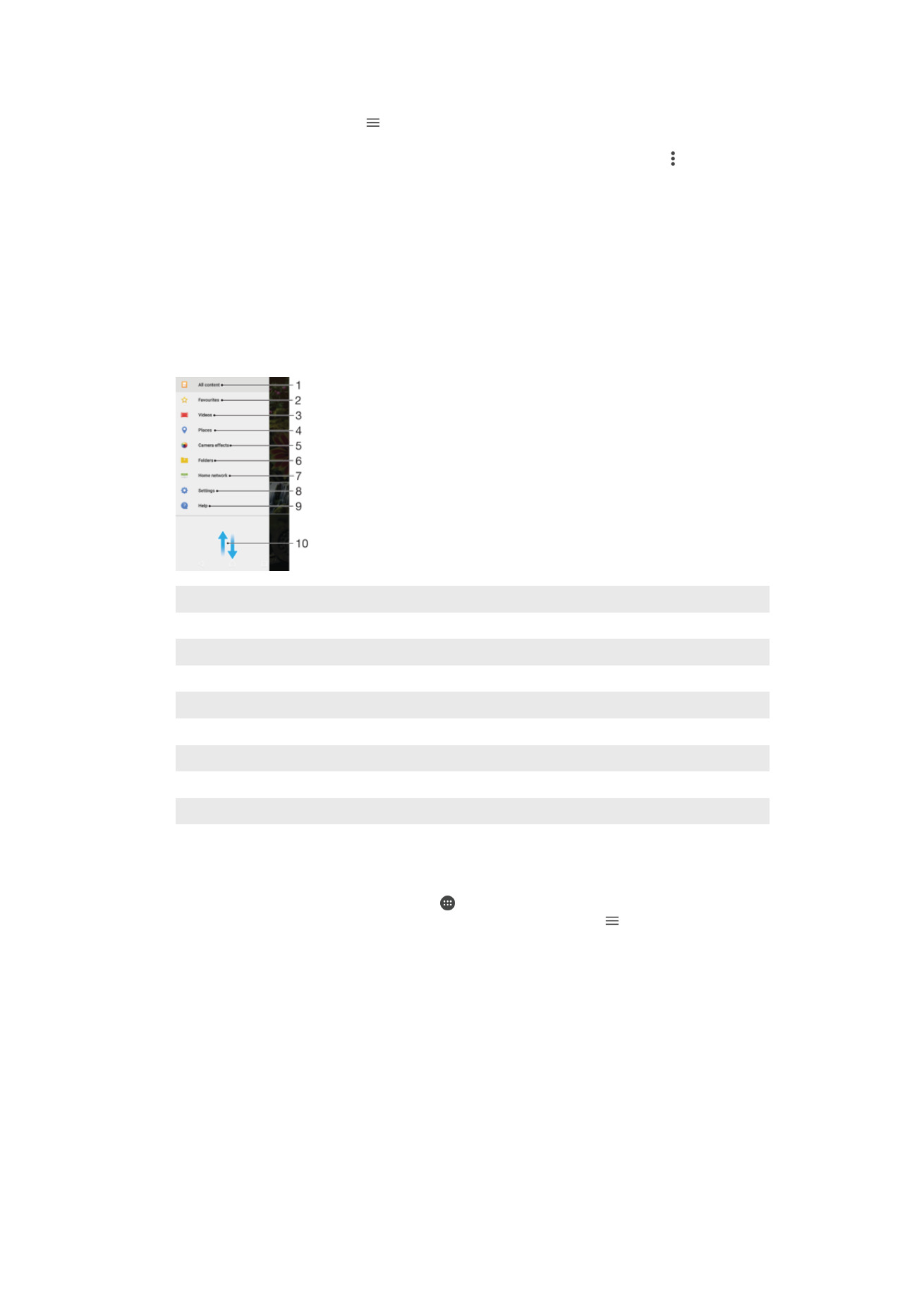
Zobrazení fotografií na mapě nebo v zobrazení zeměkoule
5
Zobrazení všech fotografií a videí pořízených fotoaparátem zařízení se zvláštními efekty
6
Zobrazení všech fotografií a videí uložených v zařízení v různých složkách
7
Zobrazení fotografií a videí na zařízeních ve stejné síti
8
Otevření nabídky nastavení aplikace Album
9
Otevření webové podpory
10 Posunem nahoru nebo dolů se zobrazí obsah
Zobrazení fotografií ze služeb online v aplikaci Album
1
Na obrazovce
Plocha ťukněte na ikonu .
2
Vyhledejte položku
Album, ťukněte na ni a pak stiskněte tlačítko .
3
Ťukněte na požadovanou online službu a nastavte ji podle pokynů na obrazovce.
Zobrazí se všechna dostupná alba online, která jste do dané služby odeslali.
4
Ťuknutím na libovolné album zobrazíte jeho obsah. Potom ťukněte na některou
fotografii.
5
Listováním vlevo zobrazíte další fotografii nebo videoklip. Předchozí fotografii nebo
video zobrazíte listováním doprava.
Zobrazení fotografií na mapě
Přidání informací o poloze do fotografií se také označuje jako funkce zeměpisných
souřadnic. Své fotografie můžete zobrazit a označit na mapě a ukázat přátelům a rodině,
113
Toto je internetová verze této publikace. © Tisk je možný pouze pro soukromé použití.
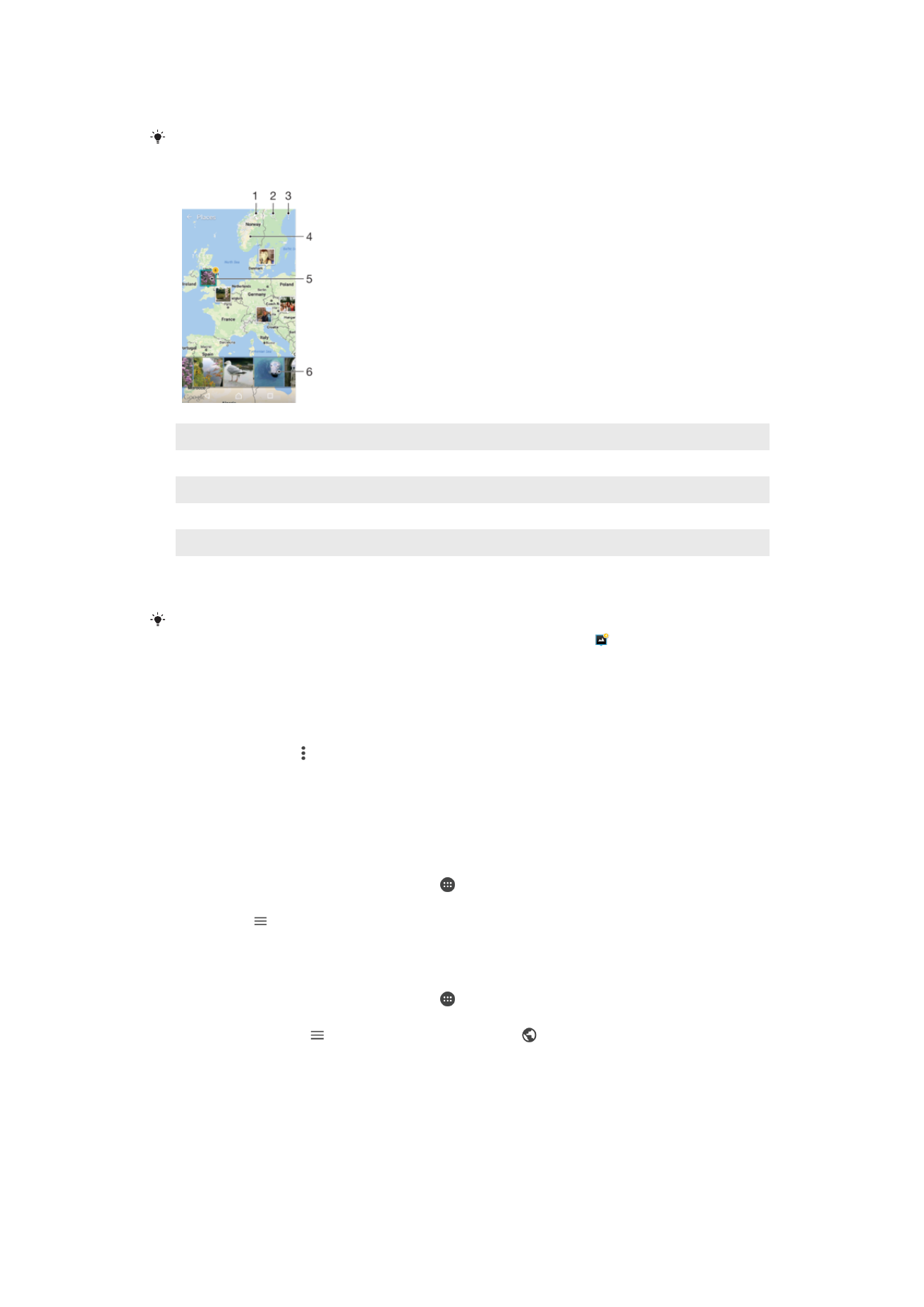
kde jste danou fotografii pořídili. Další informace naleznete v tématu
Uložení zeměpisné
polohy fotografie
na stránce 101.
Pokud jste zapnuli detekci zeměpisné polohy a aktivovali ve fotoaparátu funkci zeměpisných
souřadnic, můžete fotografie přímo označovat a později si je prohlížet na mapě.
1
Zobrazení fotografií obsahujících zeměpisné souřadnice v režimu zeměkoule
2
Hledání místa na mapě
3
Zobrazení možností nabídky
4
Dvojitým ťuknutím zobrazení přiblížíte. Sevřením prstů jej oddálíte. Tažením zobrazíte další části mapy.
5
Skupina fotografií nebo videoklipů se stejnými zeměpisnými souřadnicemi
6
Miniatury vybrané skupiny fotografií nebo videoklipů. Ťuknutím na položku ji zobrazíte přes celou
obrazovku.
Pokud bylo ve stejném místě pořízeno více fotografií, objeví se na mapě jen jedna z nich.
Celkový počet fotografií se zobrazí v pravém horním rohu. Příklad: . Chcete-li zobrazit
všechny fotografie ve skupině, ťukněte na fotografii na obalu alba a pak ťukněte na jednu z
miniatur ve spodní části obrazovky.
Přidání nebo úprava zeměpisných značek fotografie
1
Ťuknutím na obrazovku při prohlížení fotografie zobrazte panel nástrojů.
2
Ťuknutím na ikonu a poté na možnost
Přidat zeměp. souřadnice nebo Upravit
zeměp. souřadnice otevřete mapu.
3
Ťuknutím do mapy nastavte zeměpisné umístění fotografie.
4
Chcete-li obnovit původní značku, ťukněte v mapě na nově zadanou polohu.
5
Po dokončení ťukněte na možnost
OK.
Zobrazení fotografií se zeměpisnými souřadnicemi na mapě
1
Na obrazovce
Plocha ťukněte na ikonu .
2
Najděte položku
Album a ťukněte na ni.
3
Ťukněte na a potom na položku
Místa.
4
Ťukněte na fotografii, kterou chcete zobrazit na mapě.
Zobrazení fotografií se zeměpisnými souřadnicemi v režimu zeměkoule
1
Na obrazovce
Plocha ťukněte na ikonu .
2
Najděte položku
Album a ťukněte na ni.
3
Ťukněte na položku a potom na položku
Místa > .
4
Ťukněte na fotografii, kterou chcete zobrazit na zeměkouli.
Změna zeměpisných souřadnic fotografie
1
Během prohlížení fotografie na mapě v aplikaci Album se fotografie dotkněte,
podržte ji, dokud její rámeček nezmodrá, a ťukněte na požadované místo na
mapě.
2
Ťukněte na tlačítko
OK.
114
Toto je internetová verze této publikace. © Tisk je možný pouze pro soukromé použití.
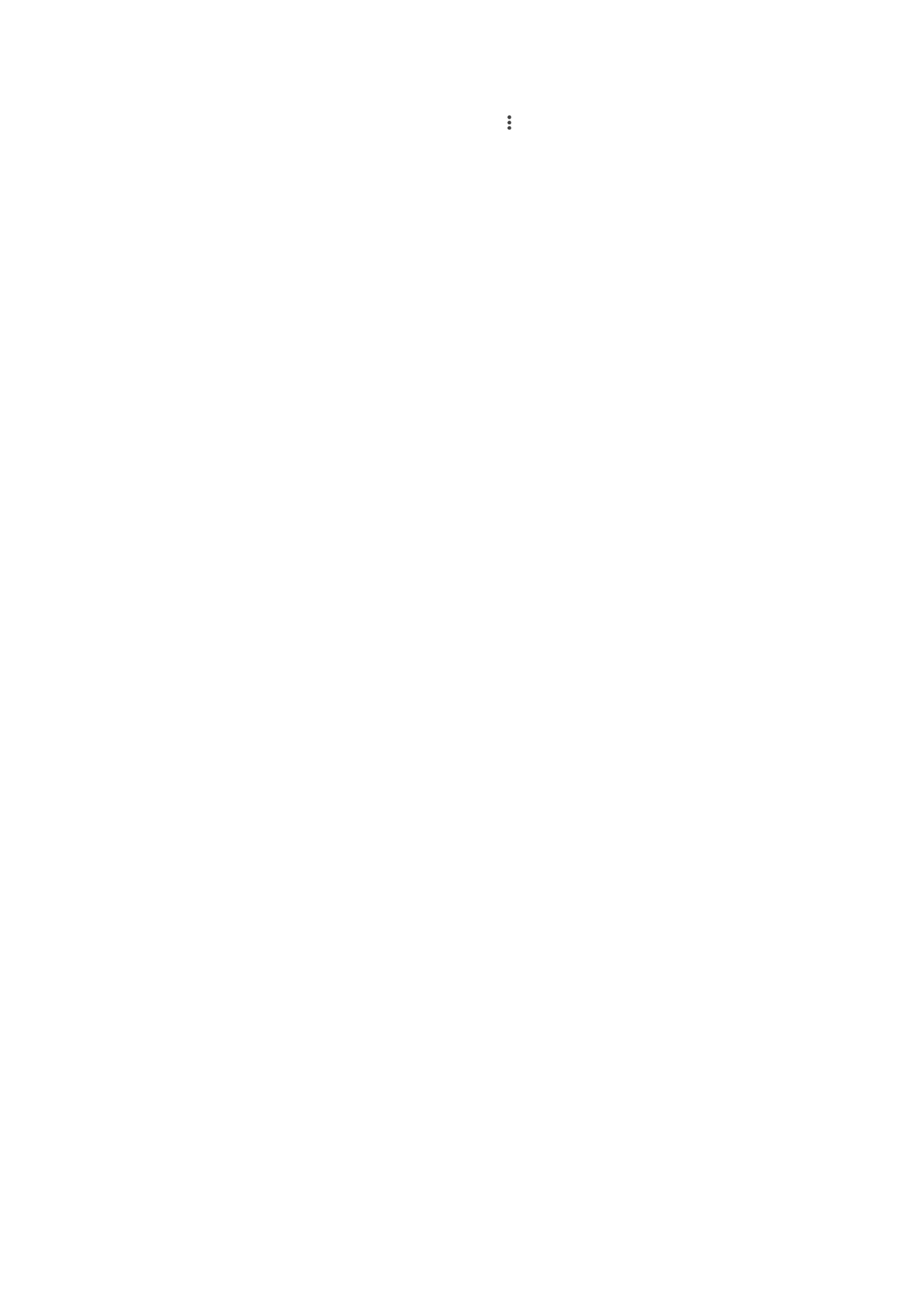
Změna zobrazení mapy
•
Během prohlížení mapy v albu ťukněte na tlačítko a přepněte mezi možností
Klasické
zobrazení a Satelitní zobrazení.
115
Toto je internetová verze této publikace. © Tisk je možný pouze pro soukromé použití.